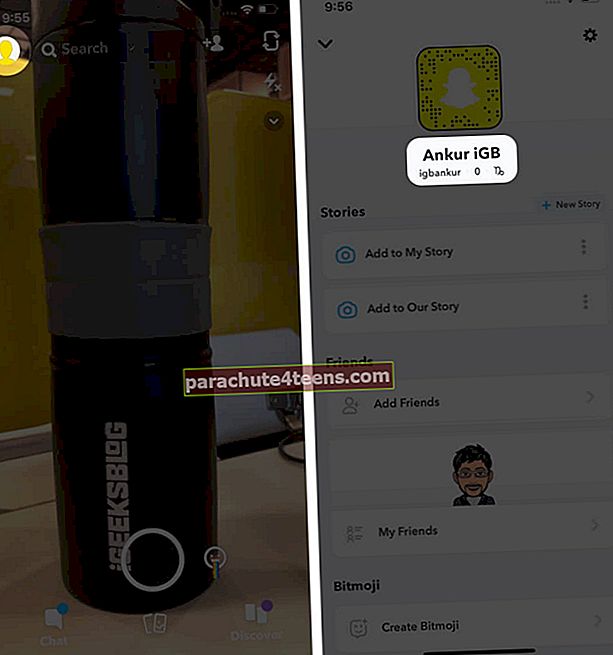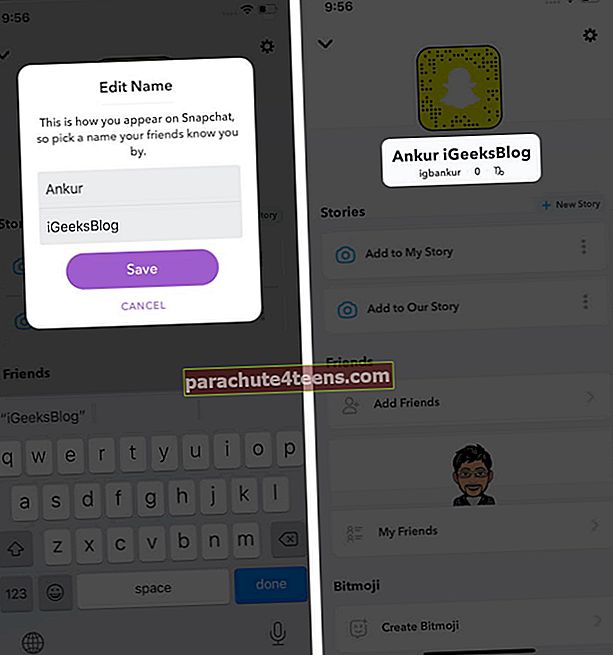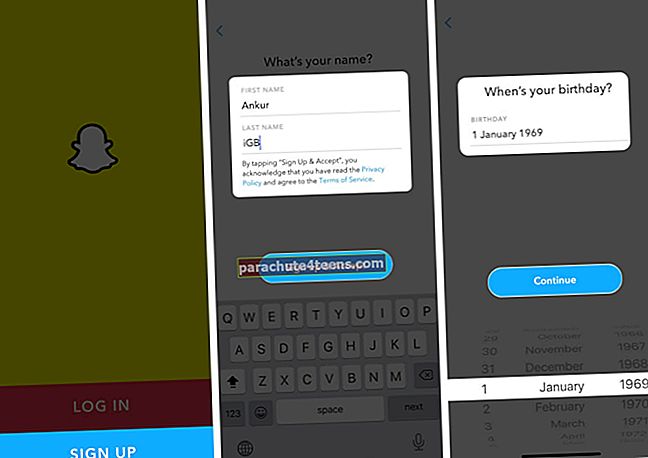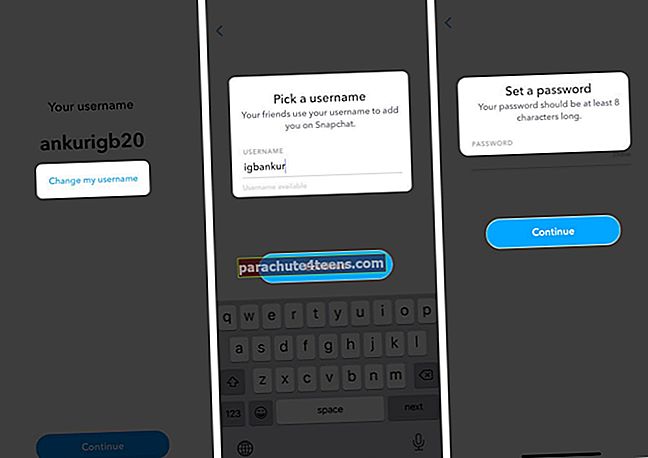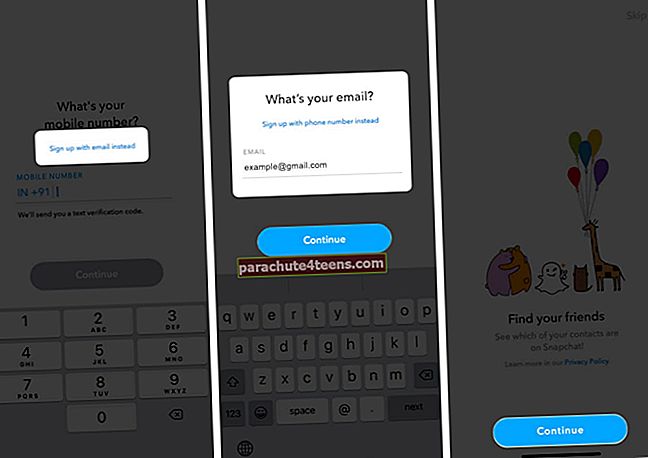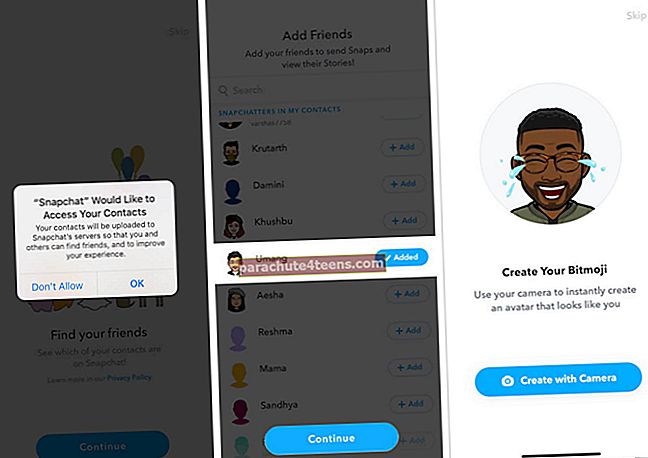Оно што сте ви и ваше мисли данас није нужно оно што је било пре неколико година када сте креирали свој Снапцхат налог. Дакле, корисничко име које сте поставили годинама уназад не одражава се нити се уклапа са оним што сте сада. Стога ћете можда желети да га уредите на нешто што тренутно више волите! Међутим, из безбедносних разлога, Снапцхат то не дозвољава. Али постоје заобилазна решења која можете користити за промену корисничког имена Снапцхат. Разговарајмо о њима!
- Како да промените своје име за приказ Снапцхат на иПхоне-у
- Направите нови Снапцхат налог и корисничко име
Како да промените своје име за приказ Снапцхат на иПхоне-у
Ваше име за приказ Снапцхат-а видљиво је на већини места. Можете га изменити колико год пута желите пратећи кораке у наставку.
- Покрените Снапцхат апп и тапните на свој икона слике профила одозго лево.
- Додирните свој тренутни назив.
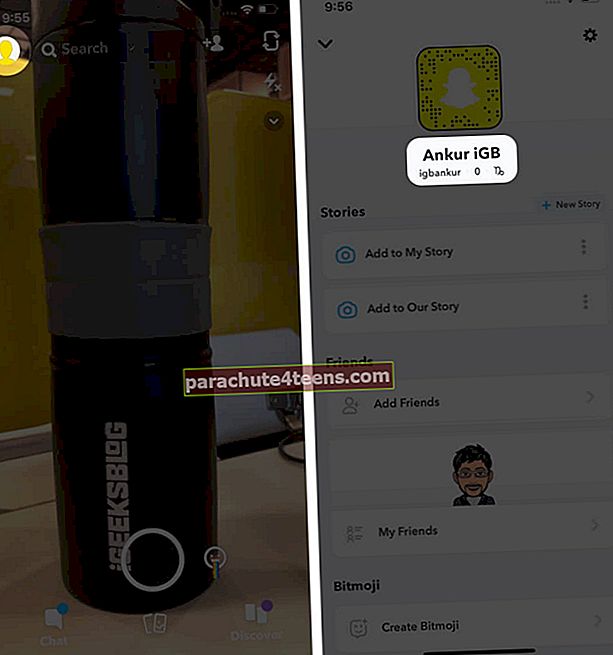
- Укуцајте ново име и додирните сачувати.
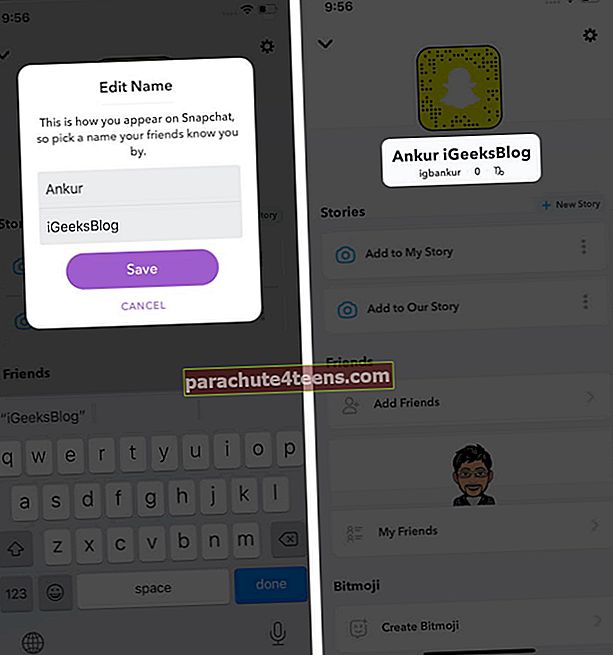
У кораку 2 можете и да додирнете Икона подешавања у горњем десном углу → додирните „Име“ откуцајте ново име и на крају додирните 'САЧУВАТИ.'
Направите нови Снапцхат налог и корисничко име
Можете избрисати свој тренутни Снапцхат налог и створити нови са жељеним корисничким именом. Међутим, брисањем ћете изгубити све на свом налогу, попут његових подешавања, пријатеља, порука, сачуваних снимака итд. Нико, укључујући вас, не може поново да користи ово корисничко име!
Друга опција је напустити текући рачун и створити нови са измишљеним корисничким именом. Можда ћете морати да користите други имејл или број телефона за овај други налог.
Ево како да направите нови Снапцхат налог и додате своје пријатеље.
Пре него што почнете: Ако сте већ пријављени у апликацију Снапцхат, одјавите се из ње. За то додирните икону профила → икона подешавања у горњем десном углу → Одјава.
- Унутар апликације Снапцхат додирните ПРИЈАВИ СЕ. Дозволите апликацији да вам шаље обавештења.
- Унесите своје име и презиме и додирните Пријавите се и прихватите.
- Одреди рођендан.
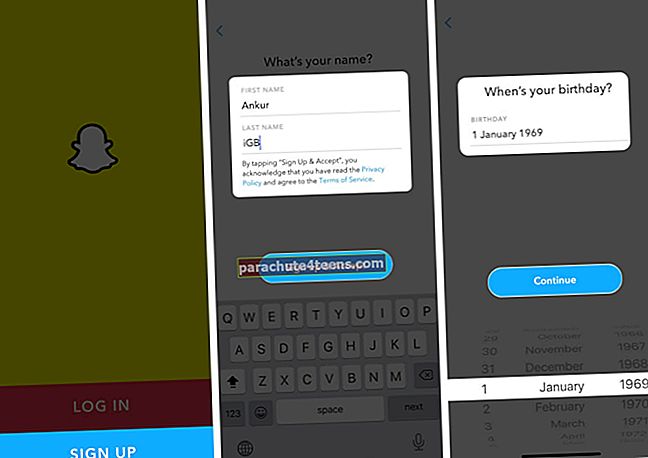
- Врло важно: Видећете корисничко име које препоручује Снапцхат. Пошто желите да користите свој, тапните на Промените моје корисничко име.
- Укуцајте жељено корисничко име и додирните Настави. Размислите и направите тачан избор, јер га више нећете моћи променити.
- Унесите лозинку и додирните Настави.
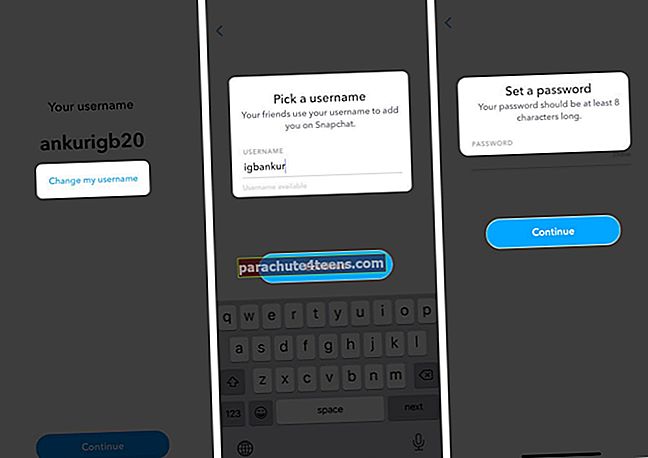
- Унесите број свог мобилног телефона или додирните „Пријави се е-поштом.“ Затим унесите своју адресу е-поште.
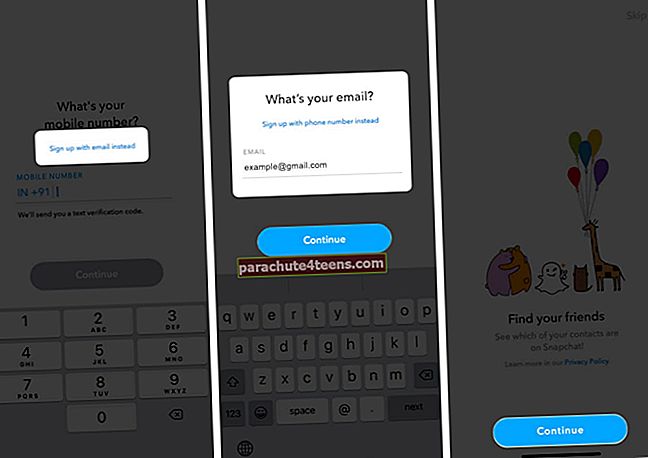
- На екрану „Пронађите своје пријатеље“ додирните Настави. Затим додирните У реду да бисте апликацији дозволили приступ контактима. Ово ће вам помоћи да пронађете постојеће пријатеље. Додирните на + Додај → Настави да бисте додали пријатеље са листе контаката. Даље, можете одабрати да креирате Битмоји или не.
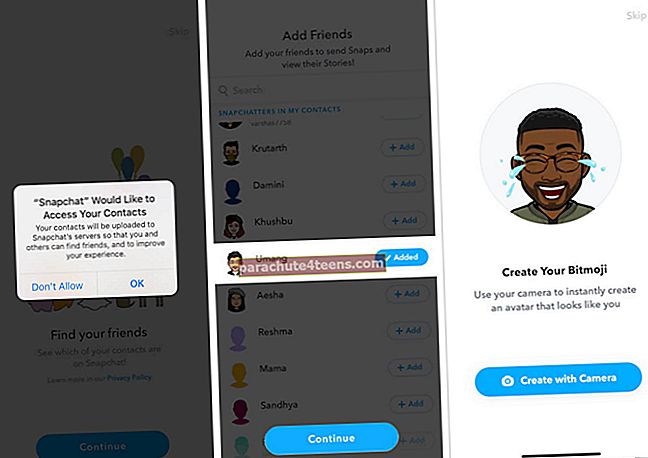
Честитамо! На новом сте налогу на Снапцхат-у.
Одјављивање
На овај начин можете добити жељено корисничко име на Снапцхат-у. Нема сумње, то је незгодно решење, али то је једини начин за разлику од Фацебоок-а, Твиттер-а, Инстаграма итд. Снапцхат вам не дозвољава да промените корисничко име!
Једном када поставите свој нови налог, ево неколико изврсних повезаних ресурса који ће вам можда бити драгоцени.
- Како да промените нечије Снапцхат име на иПхоне-у
- Како направити снимак екрана на Снапцхат-у, а да они то не знају!
- 3 брза начина да сазнате да ли вас је неко блокирао на Снапцхат-у
- Како да додате музику у своје Снапцхат приче на иПхонеу